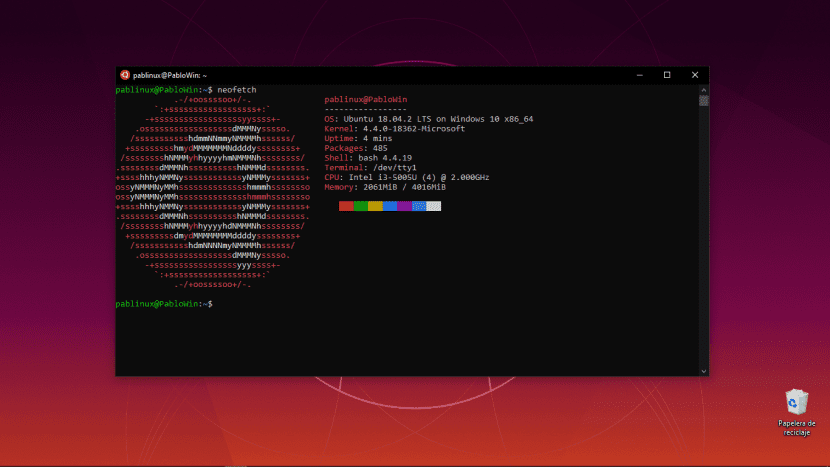현재 Windows 10에 Ubuntu를 설치하려고 할 때 WSL (Linux 용 Windows 하위 시스템), Microsoft Store에서 볼 수있는 것은 두 개의 LTS 버전 (18.04 및 16.04)과 세 번째 버전입니다 ... 음, LTS이기도합니다. 공식 Windows 스토어에서 가장 많이 설치할 수있는 것은 Bionic Beaver이지만 더 최신 버전으로 업데이트 할 수 있습니까? 대답은 '예'입니다.이 기사를 작성할 당시에는 Disco Dingo로 업그레이드.
그렇게하는 것은 매우 간단합니다. 첫 번째 명령 만 기억하면됩니다. Ubuntu 터미널 프로세스를 수행하는 데 필요한 단서를 제공합니다. 가장 어려운 것은 우리의주의가 필요하지 않은 것입니다. 모든 패키지가 업데이트 될 때까지 기다려주십시오. 여기서 우리가해야 할 일을 설명합니다.
파일을 편집하여 WSL을 최신 버전으로 업데이트
기억해야 할 명령은 다음과 같습니다.
sudo do-release-upgrade
입력하면 다음 스크린 샷과 같은 오류 / 단서가 표시됩니다.
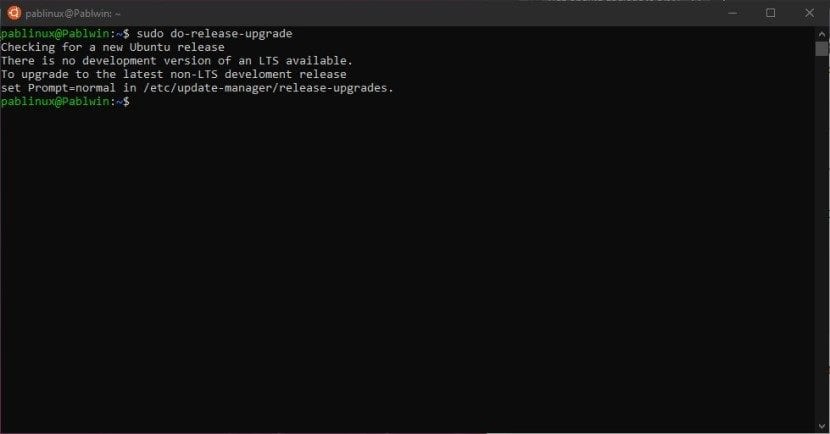
우리가 이미 가장 최근에 업데이트 된 LTS 버전을 사용하고 있으며 LTS가 아닌 최신 버전을 사용하려면 우리를 언급하는 파일을 구성해야한다는 것을 알려줍니다. «Prompt = LTS»줄을«Prompt = normal»로 변경. 이렇게하려면 다음 명령을 입력하고 Enter 키를 누릅니다.
sudo nano /etc/update-manager/release-upgrades
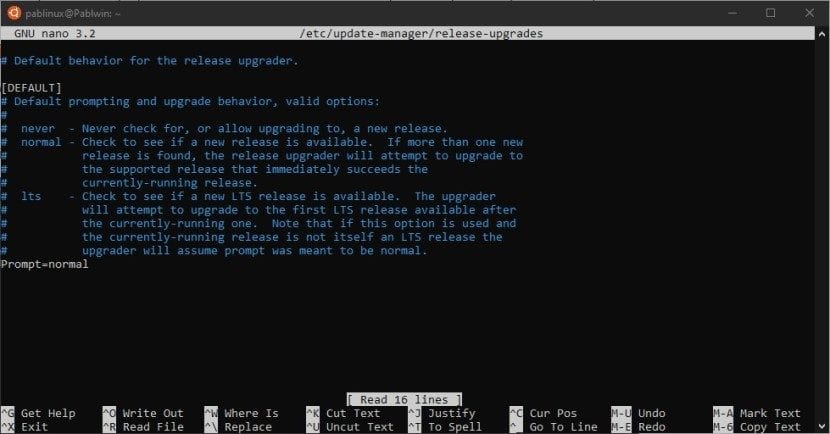
열리는 화면에서 앞서 언급 한대로 변경하고 Ctrl + X를 누른 다음 "Y"를 누르고 Enter로 수락해야합니다. 마지막으로 첫 번째 명령을 다시 입력하여 업데이트를 수행합니다. 그리고 우리는 커피를 마 십니다. 시간이 오래 걸릴 수 있습니다. 더 진지하게, 우리가 다른 일을하는 동안 컴퓨터를 혼자 작동시키는 것은 좋은 생각 일 수 있습니다. 그러나 우리는 LXD에 버그를 보게 될 것이기 때문에 너무 멀리 갈 수는 없습니다 (WSL은 아직 패키지에서 지원되지 않습니다 스냅) 일부 변경 사항을 확인 / 수락해야합니다.
이 기사는 짧고 지침이 간단하므로 잠시 시간을내어 WSL이 Windows와 통합되어 있음을 언급하고 싶습니다. PowerShell에서 직접 Linux 명령을 사용할 수 있습니다. 또는 "실행"실행기에서. 따옴표없이 "wsl"을 앞에 넣어야하므로 패키지 업데이트와 같은 명령은 "wsl sudo apt update"와 같습니다.
논리적으로 WSL은 Linux를 기본으로 사용하는 것과 같지 않지만 많은 사용자가 좋아하는 유용한 작은 장난감입니다. 당신은 그들 중 하나입니까?